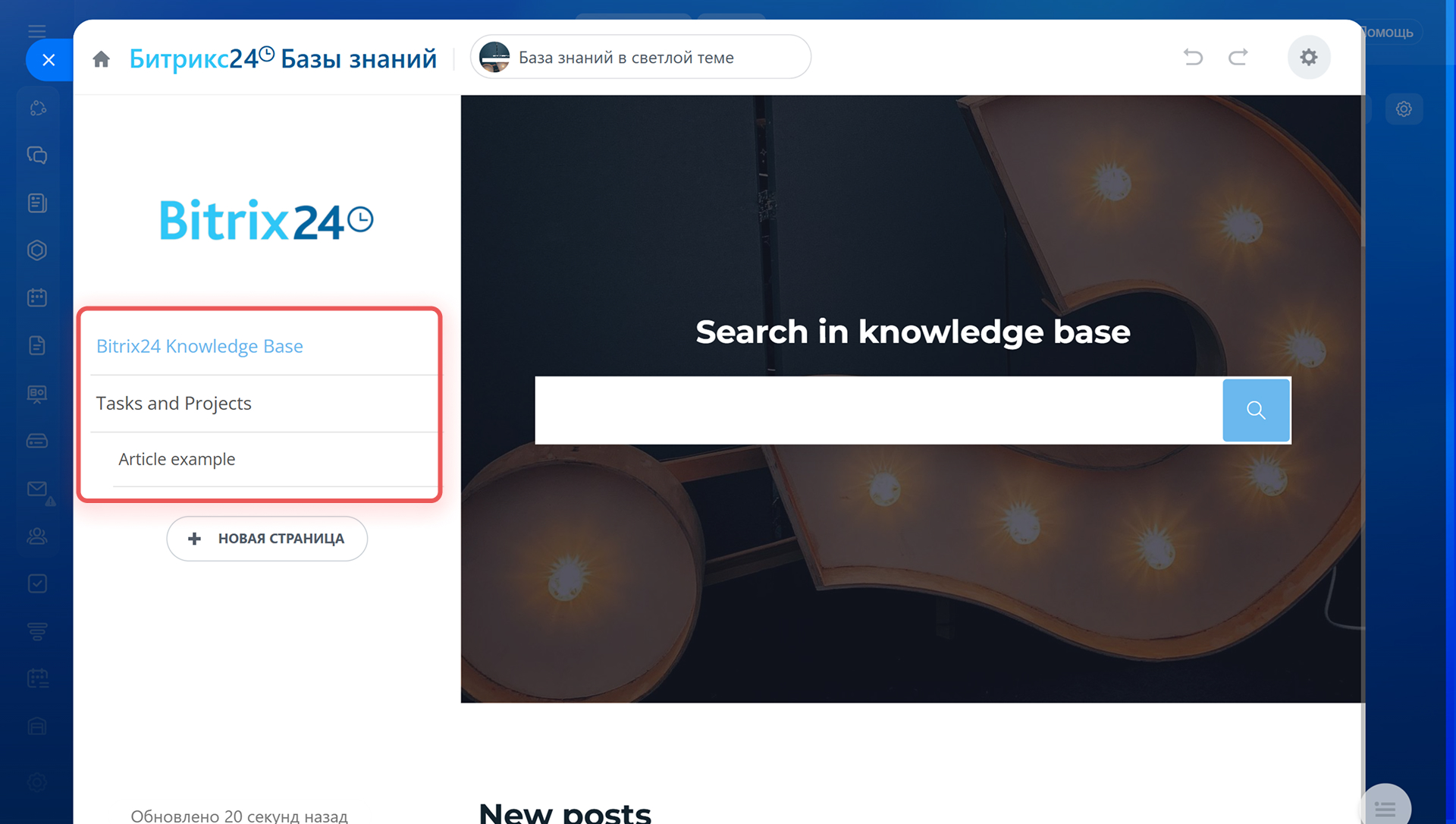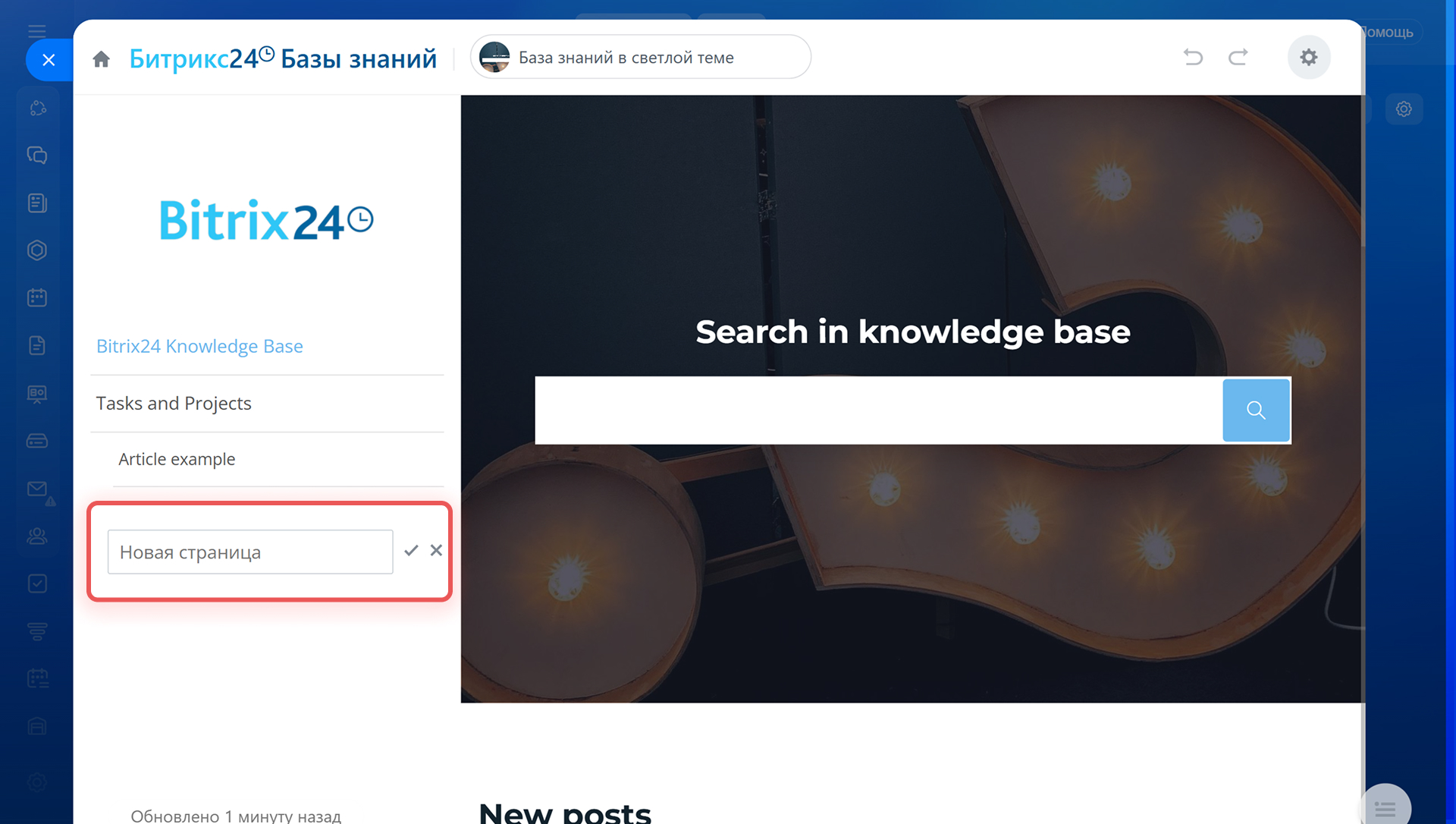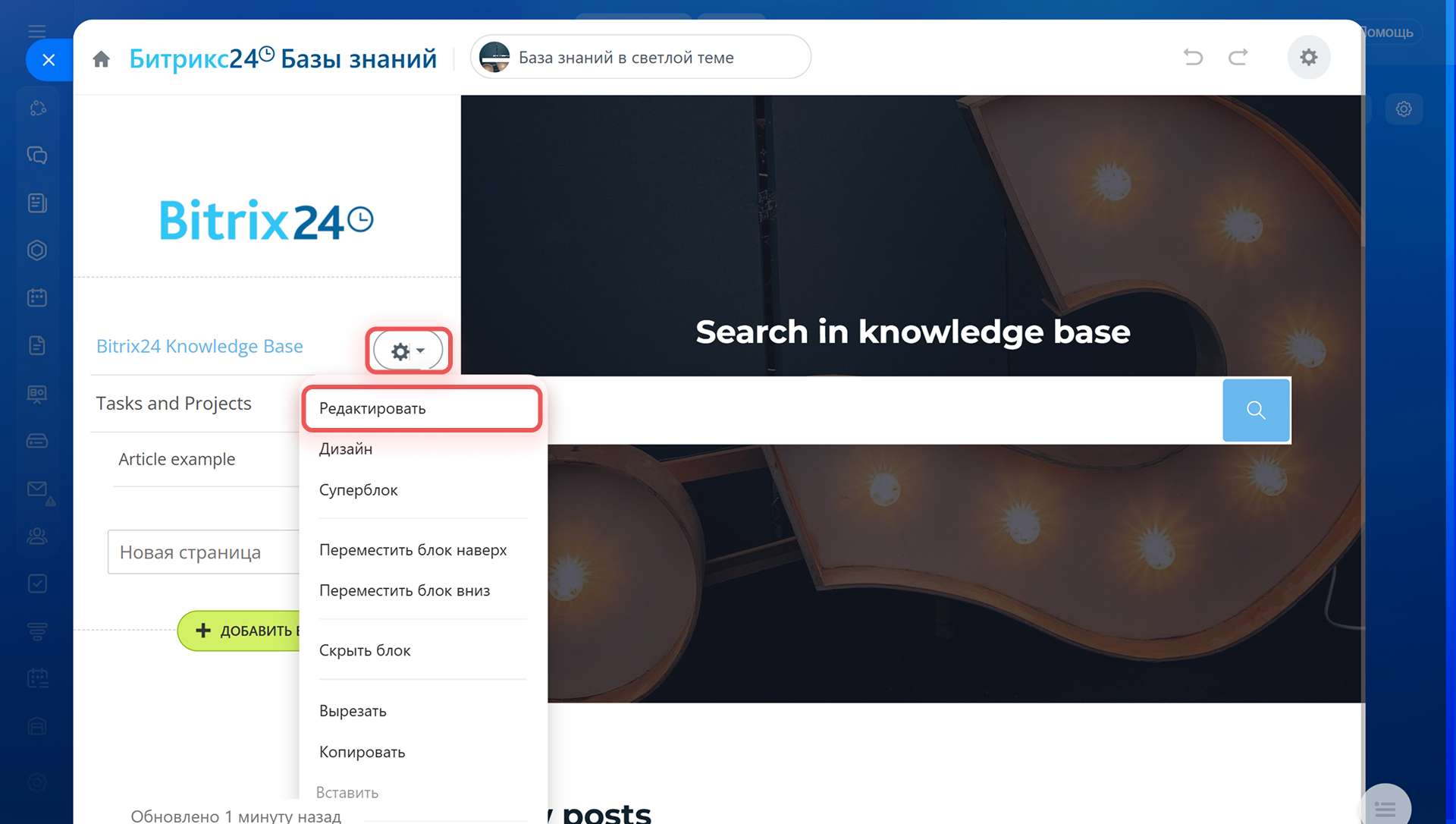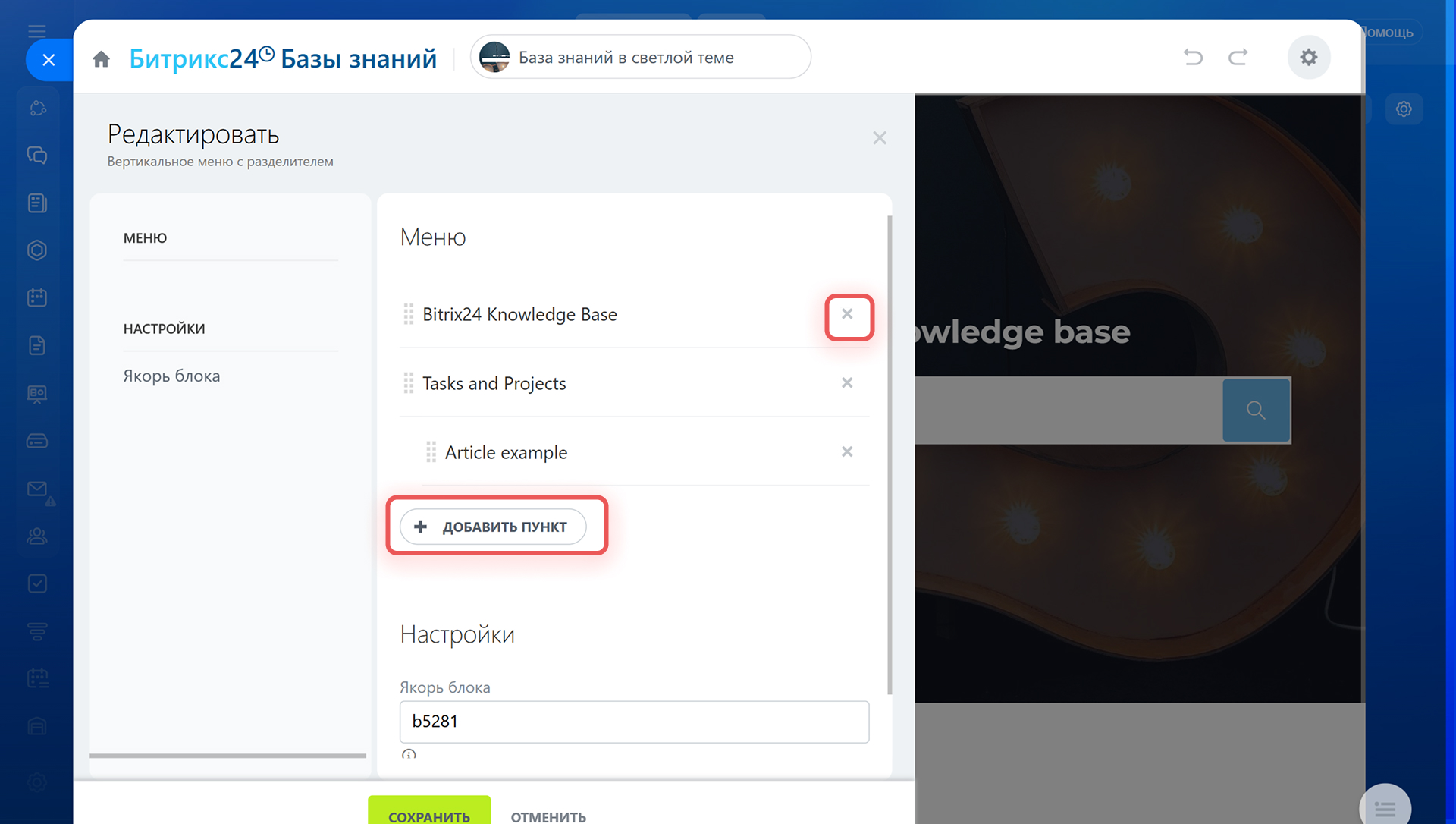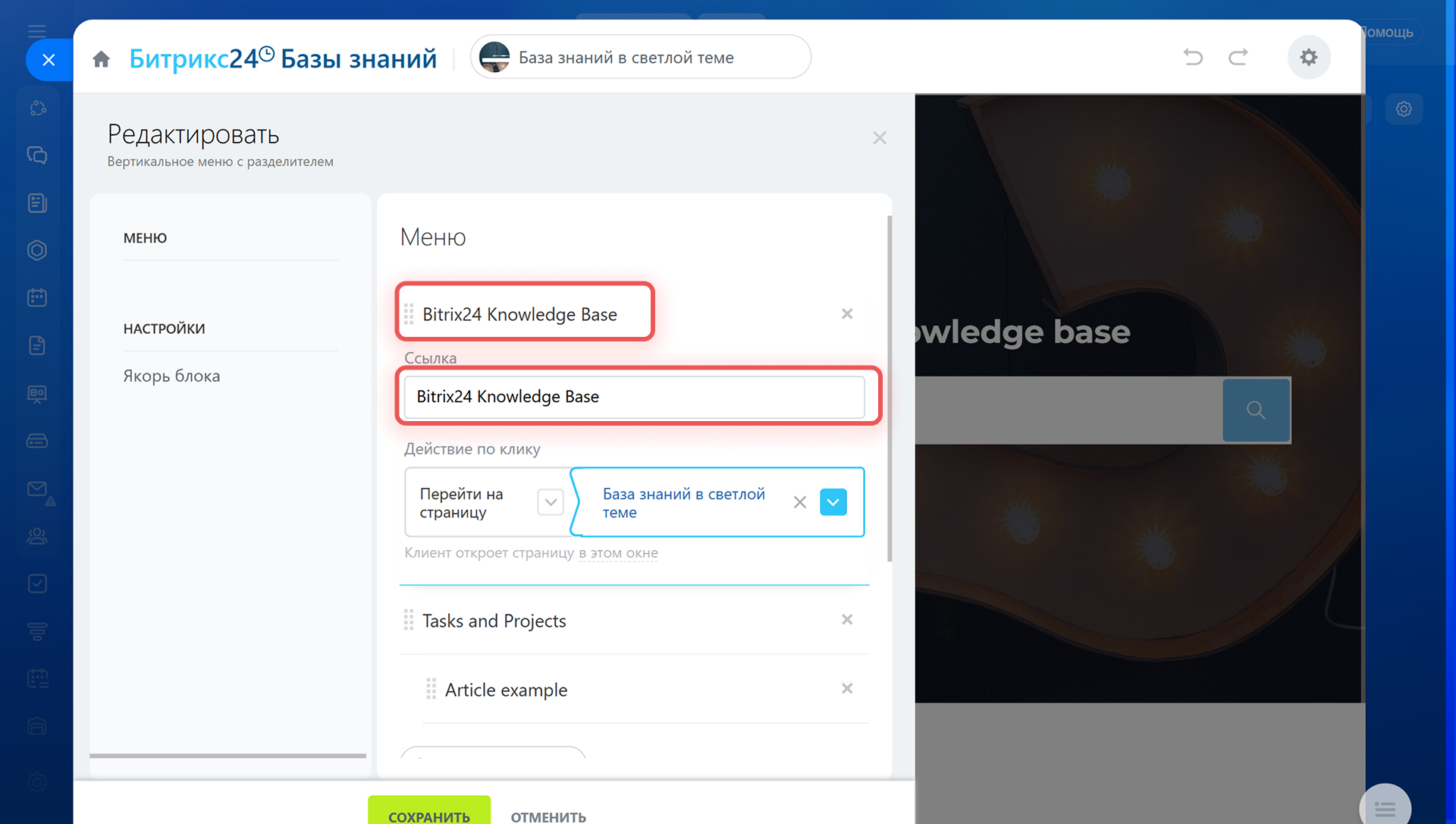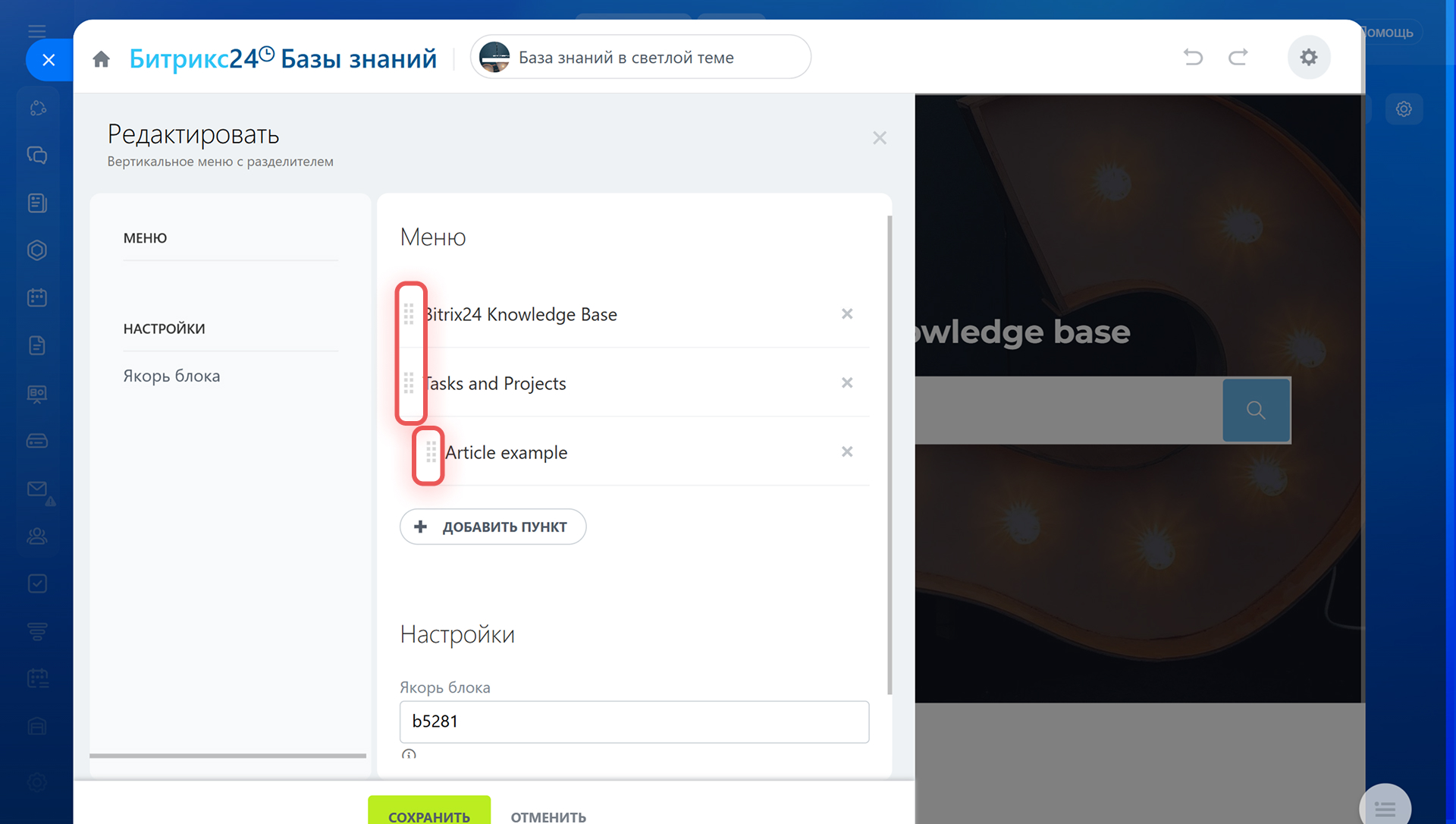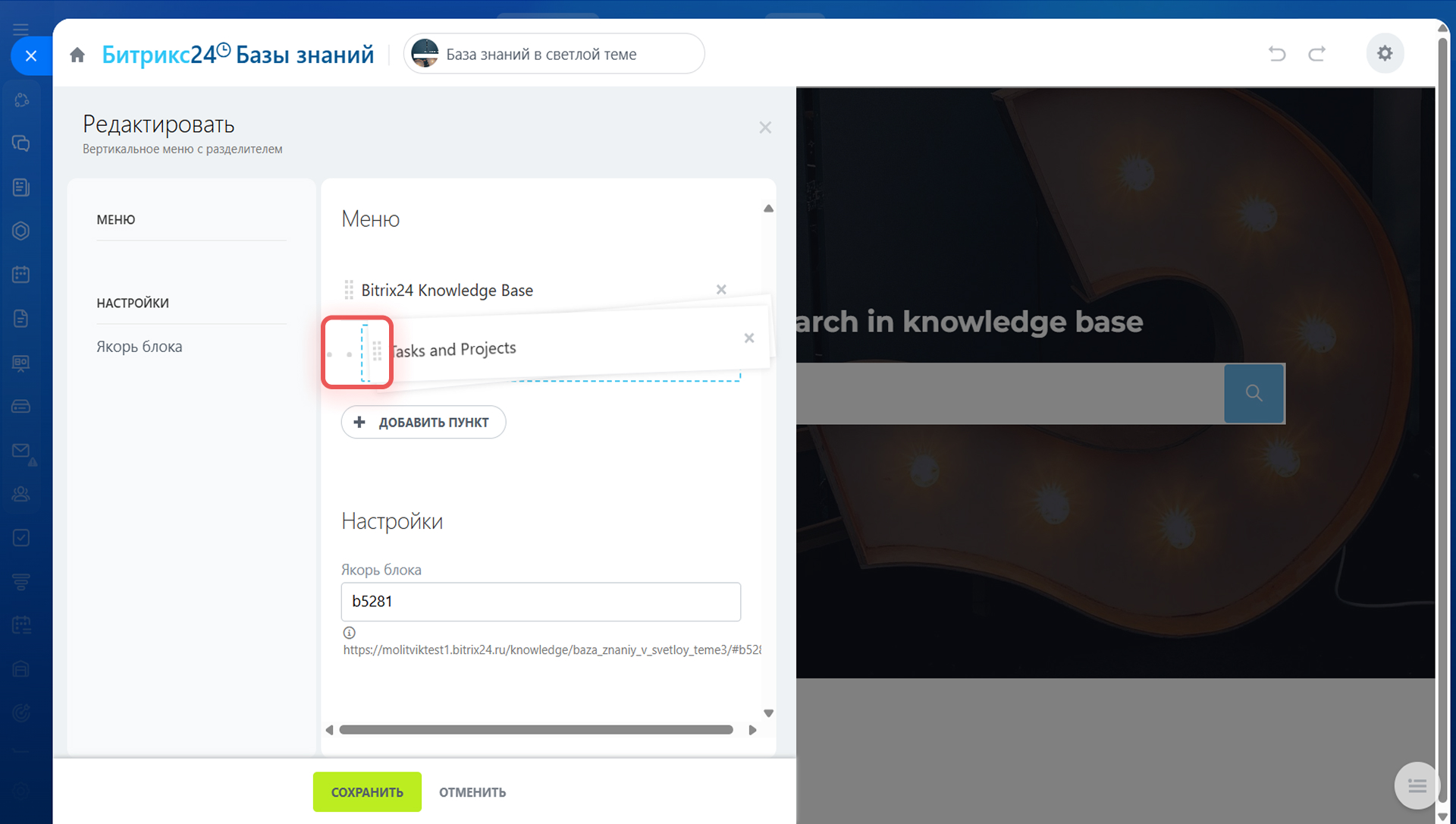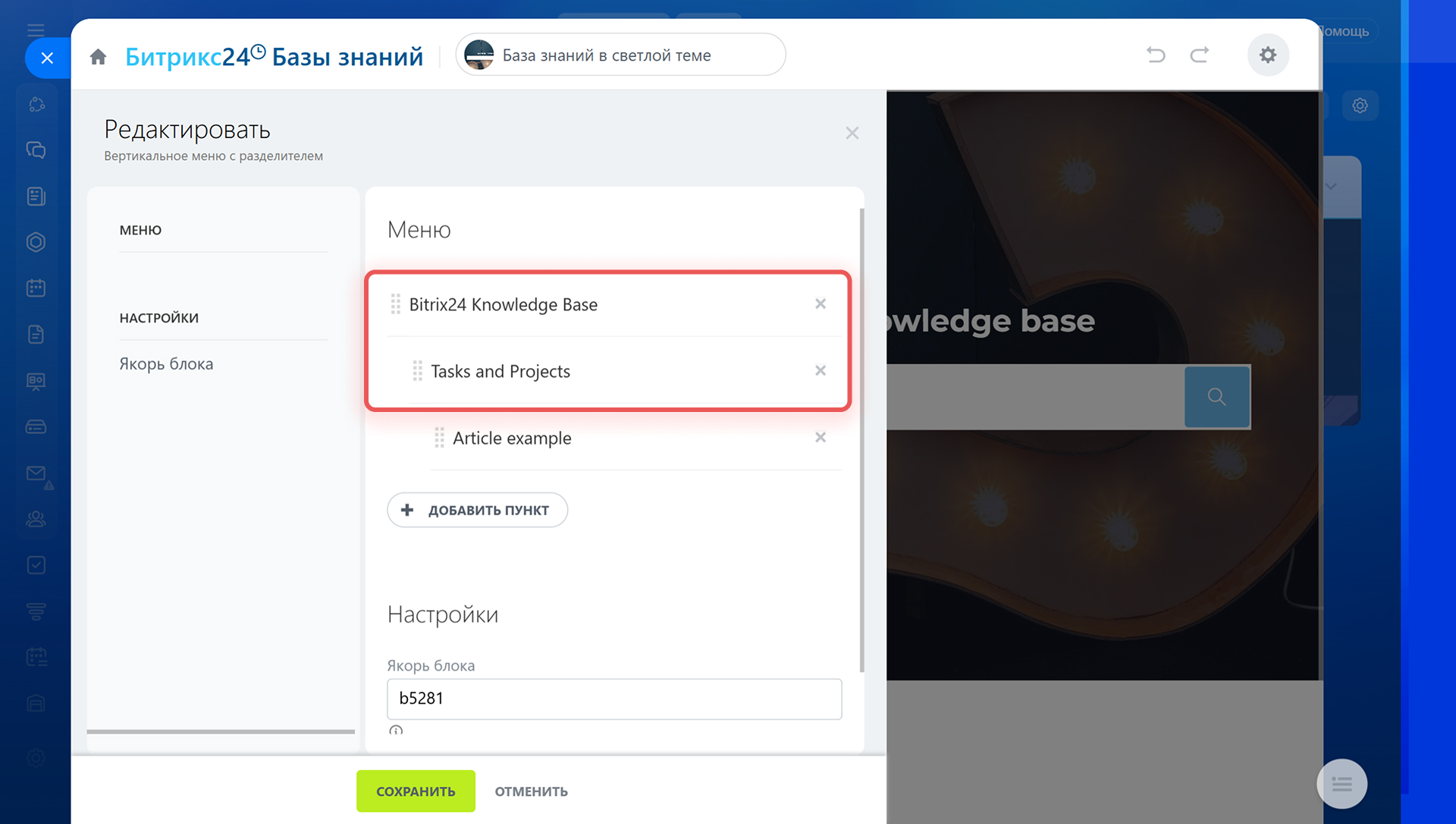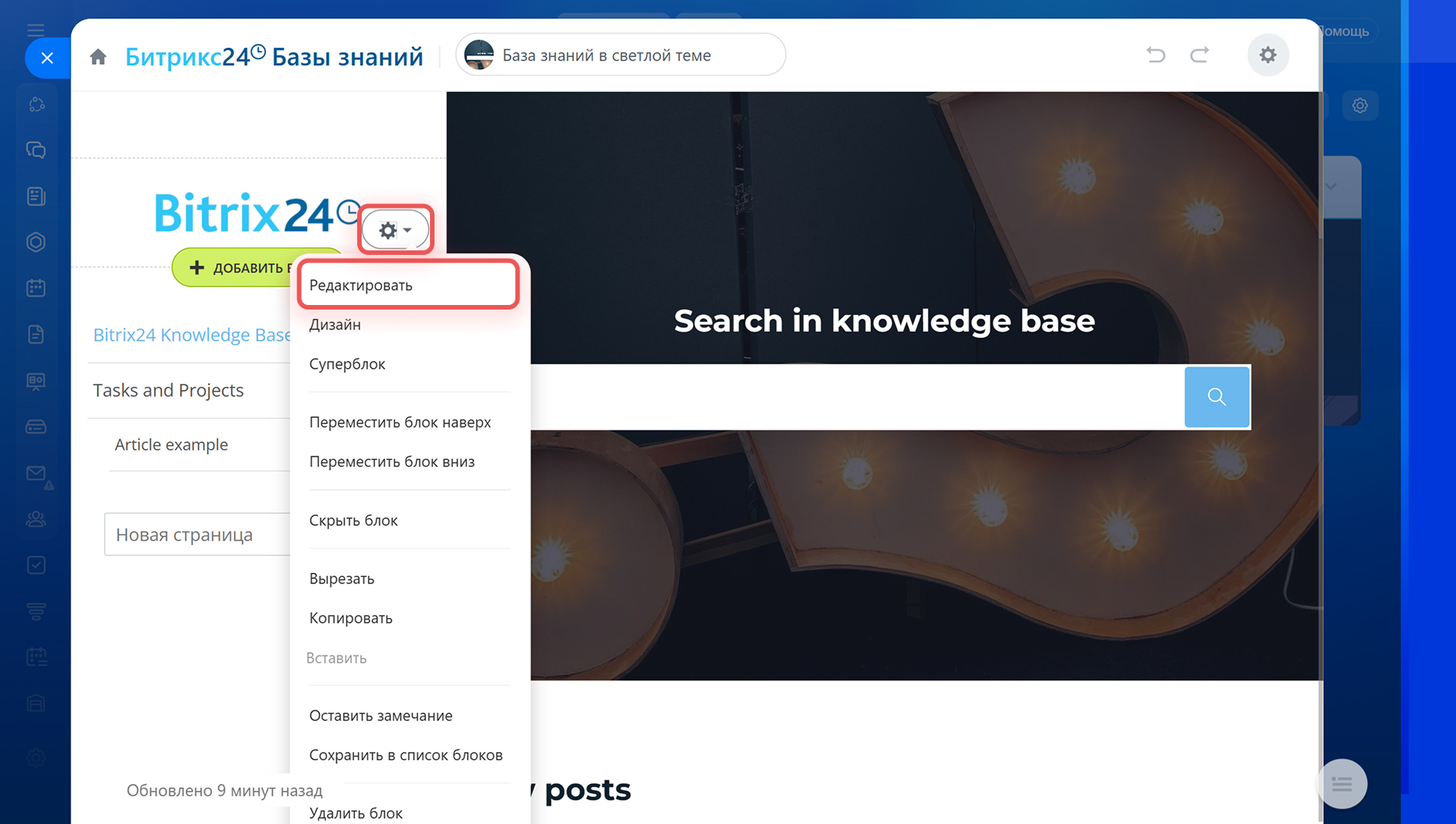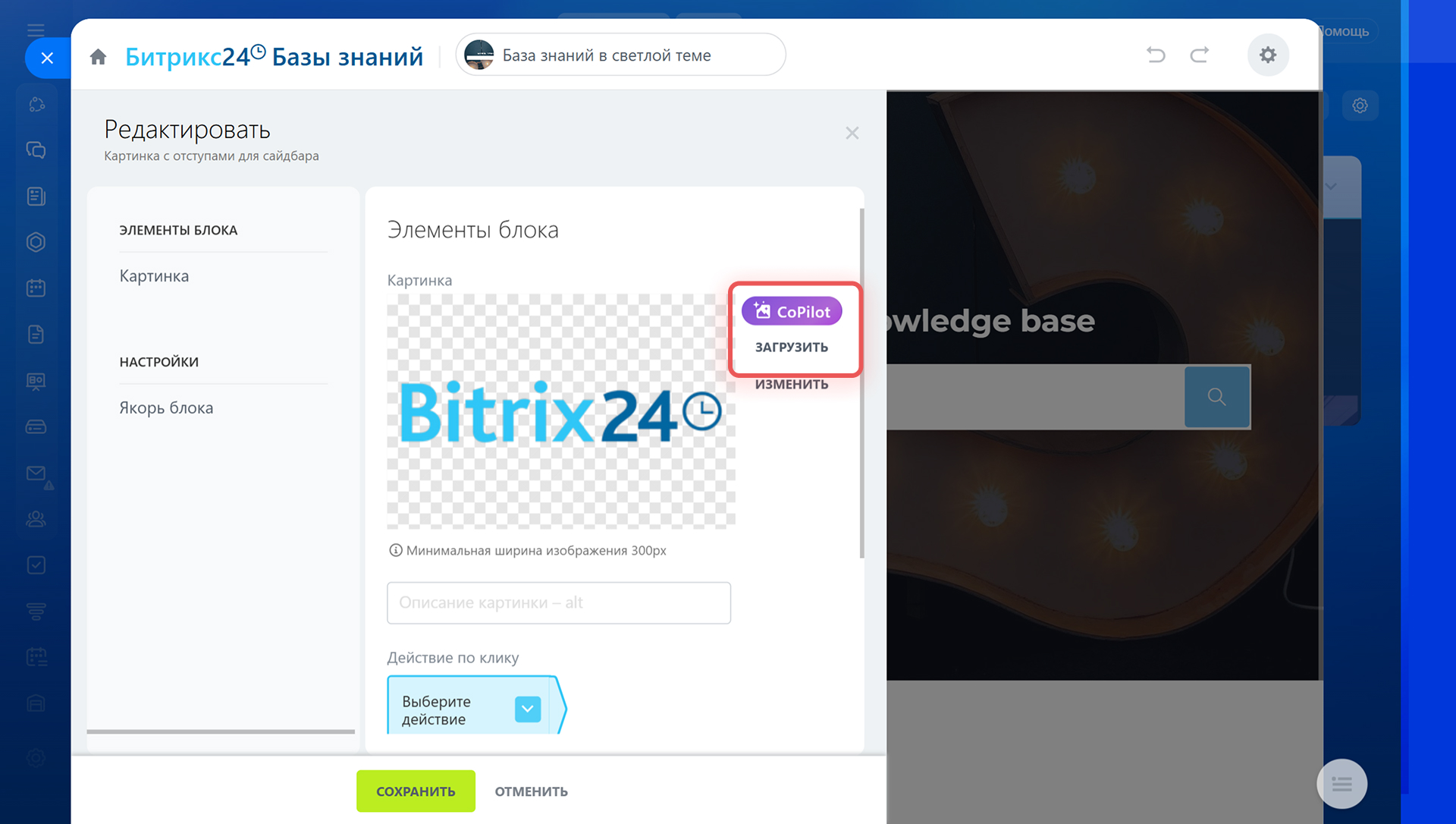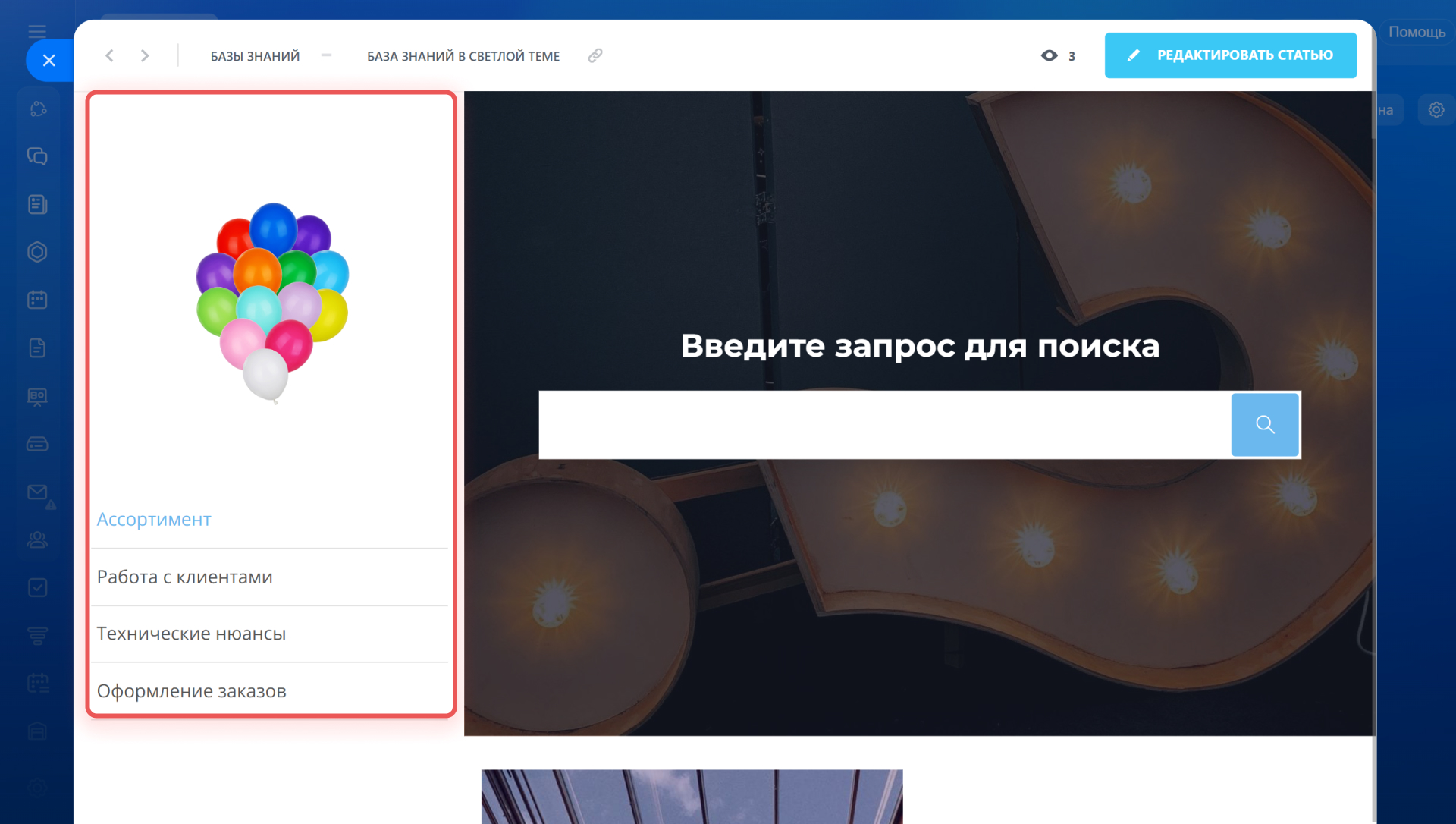Перед тем, как начать писать базу знаний, продумайте структуру. Все страницы базы образуют разделы и подразделы, которые отображаются в меню.
Как создать раздел в меню
Чтобы добавить новый раздел в меню, нажмите кнопку Новая страница и в появившемся окне напишите название.
Также добавить разделы в меню можно через кнопку Редактировать.
В открывшемся окне вы можете удалить шаблонные разделы и создать новые.
Вы можете отредактировать уже существующие названия. Кликните на название шаблона и замените его в строке ниже.
Уроки, обучение, полезные истории, кейсы и эксклюзивные эфиры — все в Telegram-канале для пользователей «Битрикс24 печатает»
Как изменить порядок разделов
Чтобы переместить раздел внутри меню, наведите мышкой на левый край блока с названием и перетяните его.
Как создать подразделы
Чтобы создать подраздел, перетяните блок вправо.
Вы видите, что блок закрепился в меню как подраздел.
Как поменять изображение в меню базы
Не забудьте также изменить картинку в шапке вашей Базы знаний. Откройте меню рядом с картинкой и выберите пункт Редактировать.
Загрузите новое изображение и сохраните изменения.
Разделы готовы, можно приступать к заполнению страниц.
Рекомендуем также прочитать:
(1).png)